
JPG تصویری شکل میں PNG سے زیادہ کمپریشن تناسب ہے، اور اس وجہ سے اس توسیع کے ساتھ تصاویر چھوٹے وزن ہیں. اشیاء کی طرف سے قبضہ کر لیا ڈسک کی جگہ کو کم کرنے کے لئے یا کچھ کاموں کو انجام دینے کے لئے جس میں صرف ایک مخصوص شکل کی ڈرائنگ کی ضرورت ہوتی ہے، PNG کو JPG میں تبدیل کرنے کی ضرورت ہے.
تبدیلی کے طریقوں
JPG میں تمام PNG تبادلوں کے طریقوں کو دو بڑے گروہوں میں تقسیم کیا جاسکتا ہے: آن لائن سروسز کے ذریعہ تبدیل کرنے اور کمپیوٹر پر انسٹال سافٹ ویئر کا استعمال کرتے ہوئے ایک آپریشن کا مظاہرہ کر رہا ہے. اس مضمون میں طریقوں کا آخری گروپ سمجھا جائے گا. کام کو حل کرنے کے لئے استعمال کردہ پروگراموں کو بھی کئی اقسام میں تقسیم کیا جا سکتا ہے:- کنورٹرز؛
- تصویری ناظرین؛
- گرافک ایڈیٹر.
اب ہم ایسے اعمال پر غور کریں جو مخصوص پروگراموں میں نامزد کردہ مقصد کو حاصل کرنے کے لئے انجام دیا جانا چاہئے.
طریقہ 1: فارمیٹ فیکٹری
چلو خصوصی پروگراموں کے ساتھ شروع کریں جو فارمیٹ فیکٹری کے ساتھ، یعنی تبدیل کرنے کے لئے ڈیزائن کیا گیا ہے.
- عنصر کی شکل چلائیں. فارمیٹس کی اقسام کی فہرست میں، لکھاوٹ "تصویر" پر کلک کریں.
- تصاویر کی تصاویر کی ایک فہرست کھولتا ہے. اس میں "JPG" کا نام منتخب کریں.
- تبادلوں کے پیرامیٹر ونڈو کو منتخب کردہ شکل میں شروع کیا جاتا ہے. باہر جانے والے JPG فائل کی خصوصیات کو ترتیب دینے کے لئے، "سیٹ اپ" پر کلک کریں.
- ایک آؤٹ لک اعتراض کی ترتیبات ظاہر ہوتی ہیں. یہاں آپ باہر جانے والی تصویر کا سائز دوبارہ شروع کر سکتے ہیں. پہلے سے طے شدہ طور پر، "اصل سائز" کی قیمت مقرر کی گئی ہے. اس پیرامیٹر کو تبدیل کرنے کے لئے اس فیلڈ پر کلک کریں.
- مختلف سائز کی ایک فہرست دستیاب ہے. ایک کو منتخب کریں جو آپ کو مطمئن کرتا ہے.
- اسی ونڈو میں، آپ کو کئی پیرامیٹرز کی وضاحت کر سکتے ہیں:
- تصویر کی گردش کا ایک زاویہ قائم کریں؛
- درست تصویر کا سائز مقرر کریں؛
- ایک لیبل یا واٹر مارک داخل کریں.
تمام ضروری پیرامیٹرز کی وضاحت کرنے کے بعد، "OK" پر کلک کریں.
- اب آپ ذریعہ کوڈ ڈاؤن لوڈ کرسکتے ہیں. "فائل شامل کریں" پر کلک کریں.
- ایک فائل کو شامل کرنے کا ایک ذریعہ ظاہر ہوتا ہے. آپ کو اس علاقے میں اس علاقے پر جانا چاہئے جہاں PNG تبادلوں کے لئے تیار ہے. اگر ضرورت ہو تو آپ تصاویر کے ایک گروپ کو ایک بار منتخب کرسکتے ہیں. منتخب کردہ اعتراض کو منتخب کرنے کے بعد، کھولیں پر کلک کریں.
- اس کے بعد، منتخب کردہ اعتراض کا نام اور اس کا راستہ اشیاء کی فہرست میں دکھایا جائے گا. اب آپ ڈائرکٹری کی وضاحت کرسکتے ہیں جہاں باہر جانے والی JPG پیٹرن جائیں گے. اس مقصد کے لئے، "تبدیلی" کے بٹن پر کلک کریں.
- فولڈر کا جائزہ لینے کا آلہ شروع ہوا ہے. اس کا استعمال کرتے ہوئے، آپ کو اس ڈائرکٹری کو نوٹ کرنے کی ضرورت ہے جہاں آپ نتیجے میں ڈرائنگ JPG کو ذخیرہ کرنے جا رہے ہیں. ٹھیک ہے پر کلک کریں.
- اب منتخب کردہ ڈائرکٹری "اختتامی فولڈر" کے علاقے میں ظاہر ہوتا ہے. ترتیبات سے اوپر کی ترتیبات تیار کی جاتی ہیں، "OK" پر کلک کریں.
- فارمیٹ فیکٹری بنیادی ونڈو پر واپس جائیں. یہ پہلے ترتیب شدہ تبدیلی کے کام کو ظاہر کرتا ہے. تبادلوں کو چالو کرنے کے لئے، اس کا نام نشان زد کریں اور "شروع کریں" دبائیں.
- تبادلوں کا عمل ہوتا ہے. "حیثیت" کالم میں اسے ختم کرنے کے بعد، کام کی قیمت "کارکردگی" میں کام کی قطار میں ہوگی.
- PNG تصویر اس ڈائرکٹری میں ذخیرہ کیا جائے گا جو ترتیبات میں بیان کی گئی تھی. آپ اسے "ایکسپلورر" یا براہ راست فارمیٹ فیکٹری انٹرفیس کے ذریعے دیکھ سکتے ہیں. ایسا کرنے کے لئے، کام کے نام پر دائیں ماؤس کا بٹن پر کلک کریں. سیاق و سباق مینو میں، "اختتام فولڈر کھولیں" منتخب کریں.
- ایکسپلورر ڈائرکٹری میں کھل جائے گا جہاں تبدیل شدہ اعتراض واقع ہے جس کے ساتھ صارف اب کسی بھی دستیاب ہراساں کرنا انجام دے سکتا ہے.




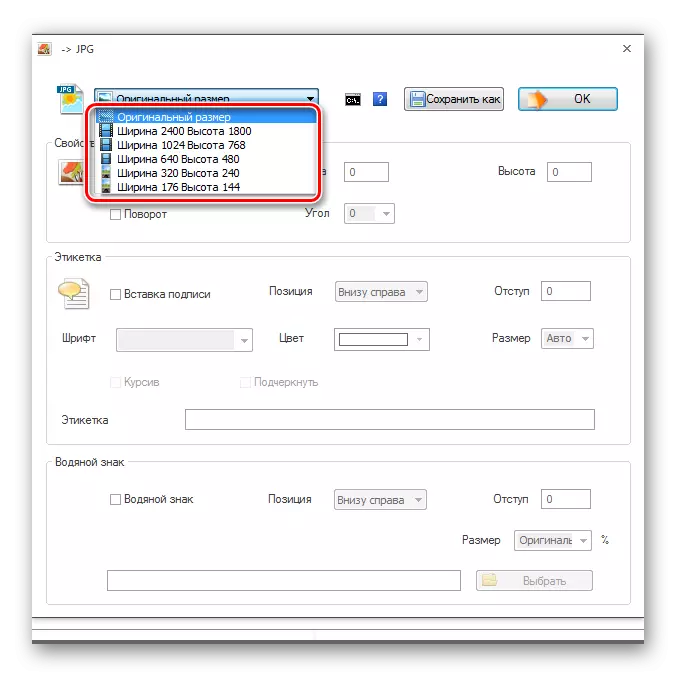

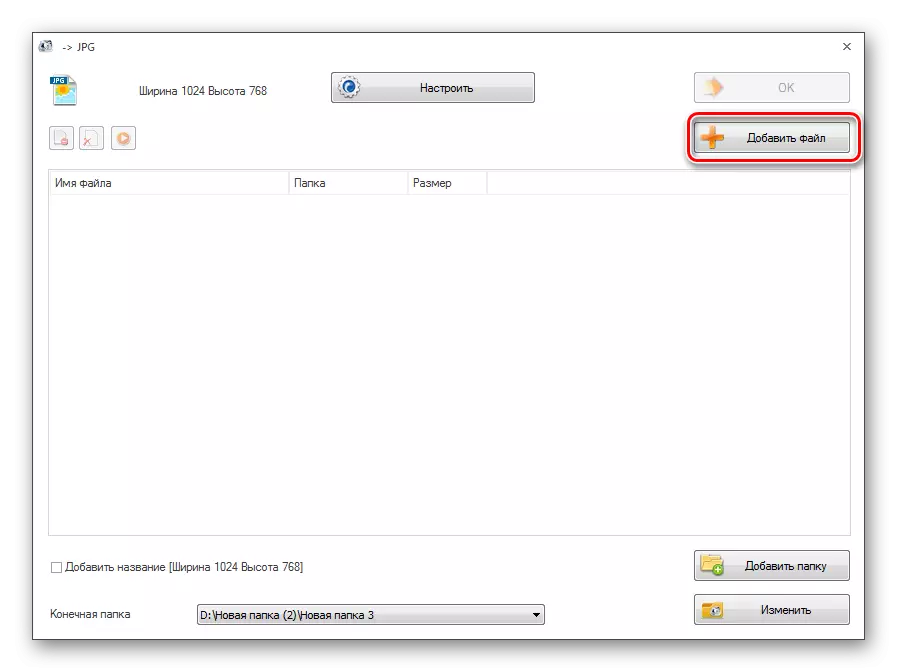
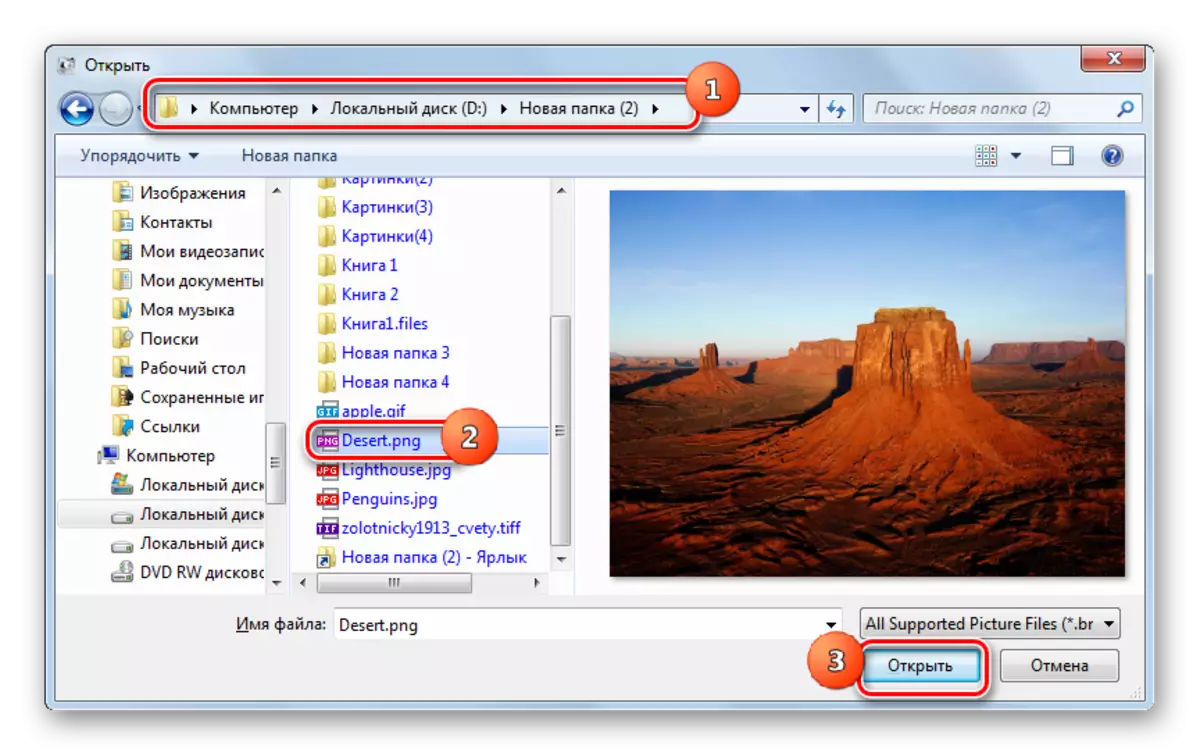



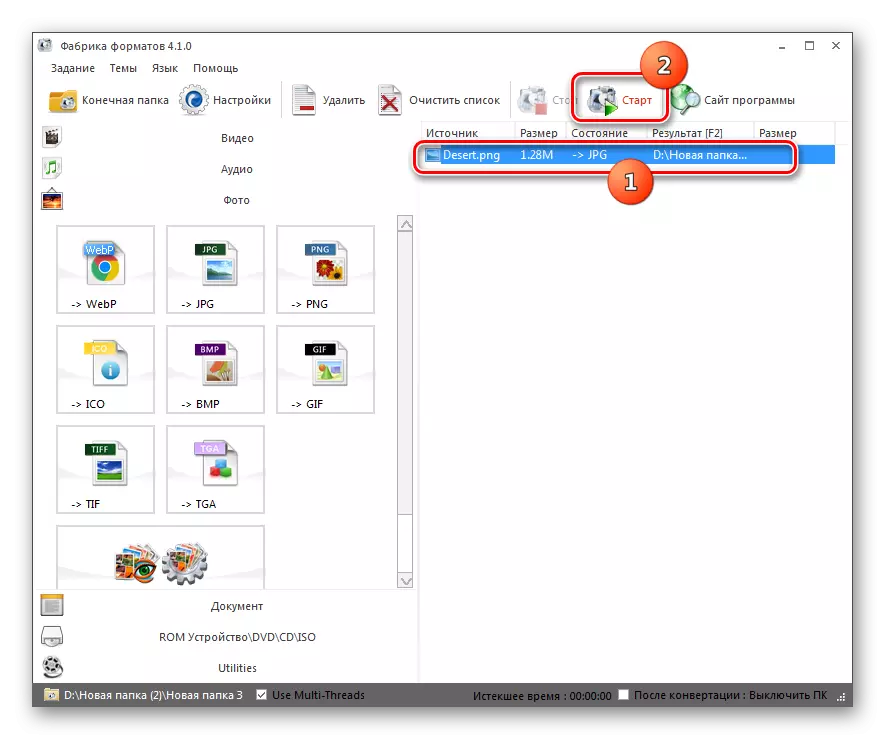
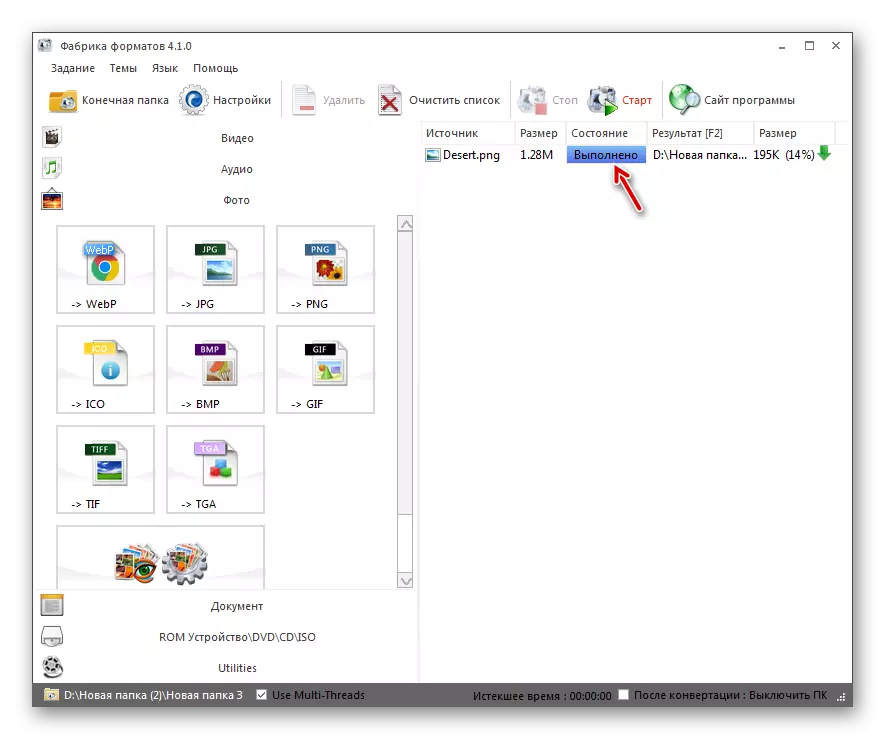
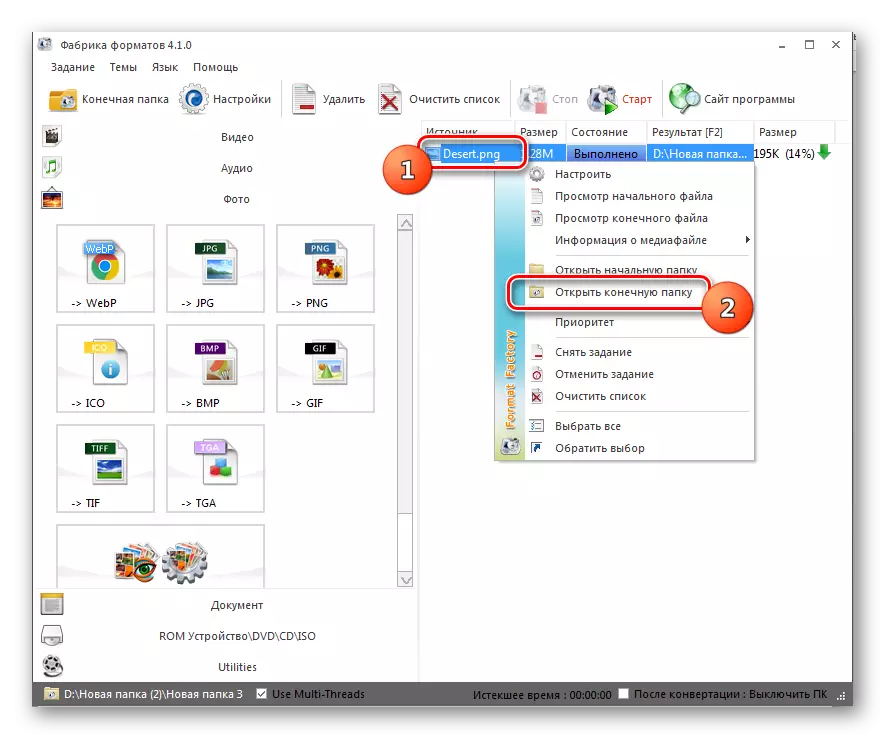

یہ طریقہ اچھا ہے کیونکہ یہ آپ کو ایک عملی طور پر لامحدود تعداد میں تصاویر کو تبدیل کرنے کی اجازت دیتا ہے، لیکن یہ بالکل مفت ہے.
طریقہ 2: تصویر کنورٹر
اگلے پروگرام جو PNG میں PNG ٹرانسمیشن انجام دیتا ہے، تصویر کنورٹر پیٹرن کو تبدیل کرنے کے لئے سافٹ ویئر ہے.
تصویر کنورٹر ڈاؤن لوڈ کریں
- تصویر کنورٹر کھولیں. "فائلوں کو منتخب کریں" سیکشن میں، "فائلیں" پر کلک کریں. اس فہرست میں جو ظاہر ہوتا ہے، "فائلیں شامل کریں ..." پر کلک کریں.
- "فائل (ے) شامل کریں" ونڈو کھولتا ہے. جہاں PNG ذخیرہ کیا جاتا ہے منتقل کریں. اس کا ذکر، "کھولیں" پر کلک کریں. اگر ضرورت ہو تو، آپ اس توسیع کے ساتھ ایک ہی وقت میں کئی اشیاء شامل کرسکتے ہیں.
- نامزد کردہ اشیاء کے بعد تصویر کنورٹر کے بیس ونڈو میں دکھایا جاتا ہے، "" محفوظ "علاقے میں،" JPG "کے بٹن پر کلک کریں. اگلا، "محفوظ کریں" سیکشن پر جائیں.
- اب آپ کو ڈسک کی جگہ مقرر کرنے کی ضرورت ہے جہاں تبدیل شدہ پیٹرن محفوظ ہو جائے گا. یہ فولڈر کی ترتیبات گروپ میں تین پوزیشنوں میں سے ایک میں سوئچ کی بحالی کے ذریعے کیا جاتا ہے:
- ذریعہ (فولڈر جہاں ذریعہ اعتراض ذخیرہ کیا جاتا ہے)؛
- اصل میں سرمایہ کاری
- فولڈر.
جب آپ آخری اختیار کا انتخاب کرتے ہیں، تو آپ بالکل معقول طور پر منتخب کرسکتے ہیں. "تبدیل کریں ..." پر کلک کریں.
- ایک "فولڈر کا جائزہ" ظاہر ہوتا ہے. فارمیٹ فیکٹری کے ساتھ ہراساں کرنے کے طور پر، ڈائرکٹری کو نشان زد کریں جہاں ہم تبدیل شدہ ڈرائنگ کو بچانا چاہتے ہیں اور "OK" پر کلک کریں گے.
- اب آپ تبادلوں کے عمل کو شروع کر سکتے ہیں. "شروع" پر کلک کریں.
- تبادلوں کا عمل ہوتا ہے.
- تبادلوں کو مکمل ہونے کے بعد، "تبادلوں کو مکمل کیا گیا ہے" معلومات ونڈو میں ظاہر ہوگا. فوری طور پر اسے اس ڈائرکٹری کا دورہ کرنے کے لئے کہا جائے گا کہ پہلے ہی صارف کو تفویض کیا جاتا ہے جہاں پروسیسنگ JPG تصاویر ذخیرہ کیے جاتے ہیں. "فائلوں کو دکھائیں ..." پر کلک کریں.
- "ایکسپلورر" فولڈر میں کھلے گا جہاں تبدیل شدہ تصاویر محفوظ ہیں.



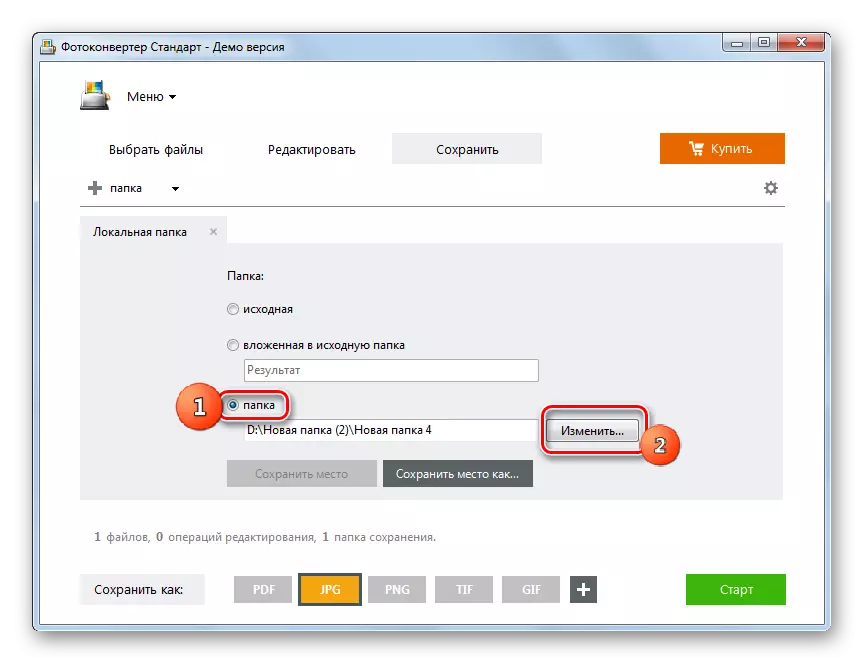

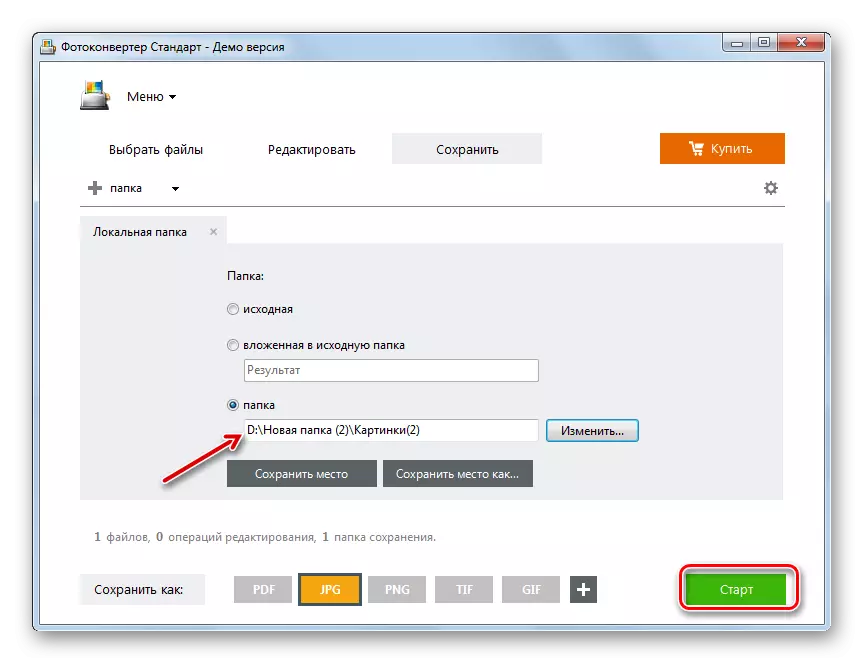

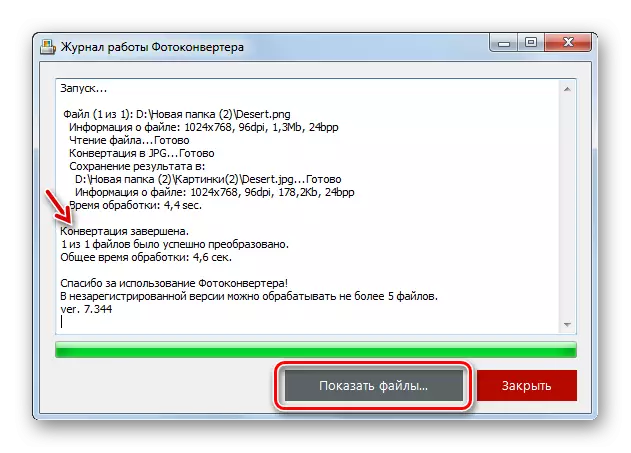
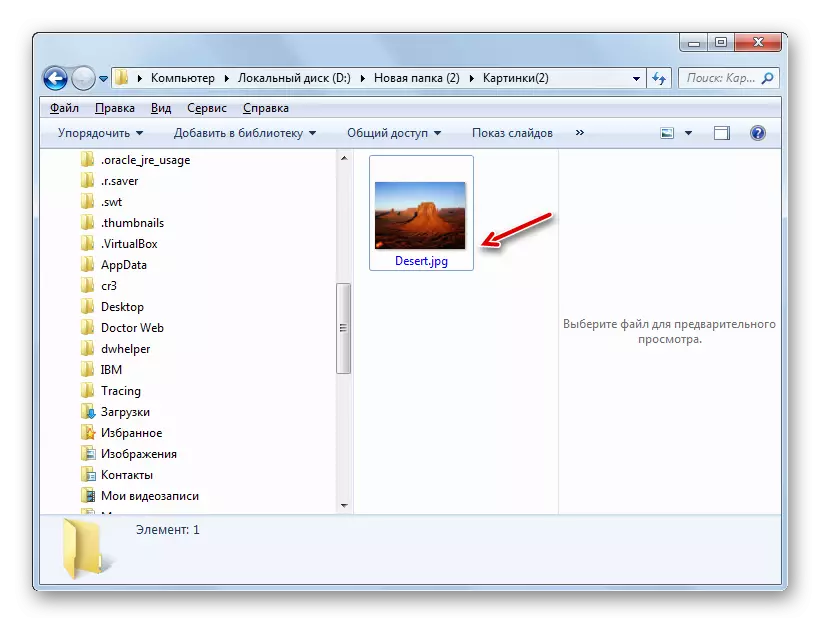
اس طریقہ کار میں ایک ہی وقت میں تصاویر کی لامحدود تعداد کو سنبھالنے کی صلاحیت شامل ہے، لیکن فارمیٹ فیکٹری کے برعکس، تصویر کنورٹر ادا کی جاتی ہے. یہ مفت 15 دن کے لئے استعمال کیا جا سکتا ہے بیک وقت پروسیسنگ کے امکان کے ساتھ 5 اشیاء سے زیادہ نہیں، لیکن اگر آپ اسے استعمال کرنا چاہتے ہیں اور مزید، آپ کو ایک مکمل ورژن خریدنا ہوگا.
طریقہ 3: فاسٹون تصویری ناظرین
JPG میں PNG تبدیل کرنے میں کچھ اعلی درجے کی تصویر ناظرین کو تبدیل کرنے کے قابل ہوسکتا ہے جس میں فاسٹسٹون تصویر ناظرین کا تعلق ہے.
- FastStone تصویر ناظرین چلائیں. مینو میں، "فائل" اور "اوپن" پر کلک کریں. یا CTRL + O. کا استعمال کریں
- ایک تصویر کھلی ونڈو کھولتا ہے. اس علاقے کی پیروی کریں جہاں ہدف PNG ذخیرہ کیا جاتا ہے. اس کا ذکر، "کھولیں" پر کلک کریں.
- فاسٹسٹن فائل مینیجر کے ساتھ، ڈائرکٹری میں منتقلی جہاں مطلوب تصویر واقع ہے. اس صورت میں، پروگرام انٹرفیس کے دائیں جانب دوسروں کے درمیان ہدف کی تصویر مختص کی جائے گی، اور اس کے تھمب نیل کو کم بائیں علاقے میں پیش نظارہ کرنے کے لئے ظاہر ہوتا ہے. آپ کو پتہ چلا کہ مطلوبہ اعتراض پر روشنی ڈالی گئی ہے، "فائل" مینو پر کلک کریں اور پھر "محفوظ کریں ...". یا آپ CTRL + S استعمال کر سکتے ہیں
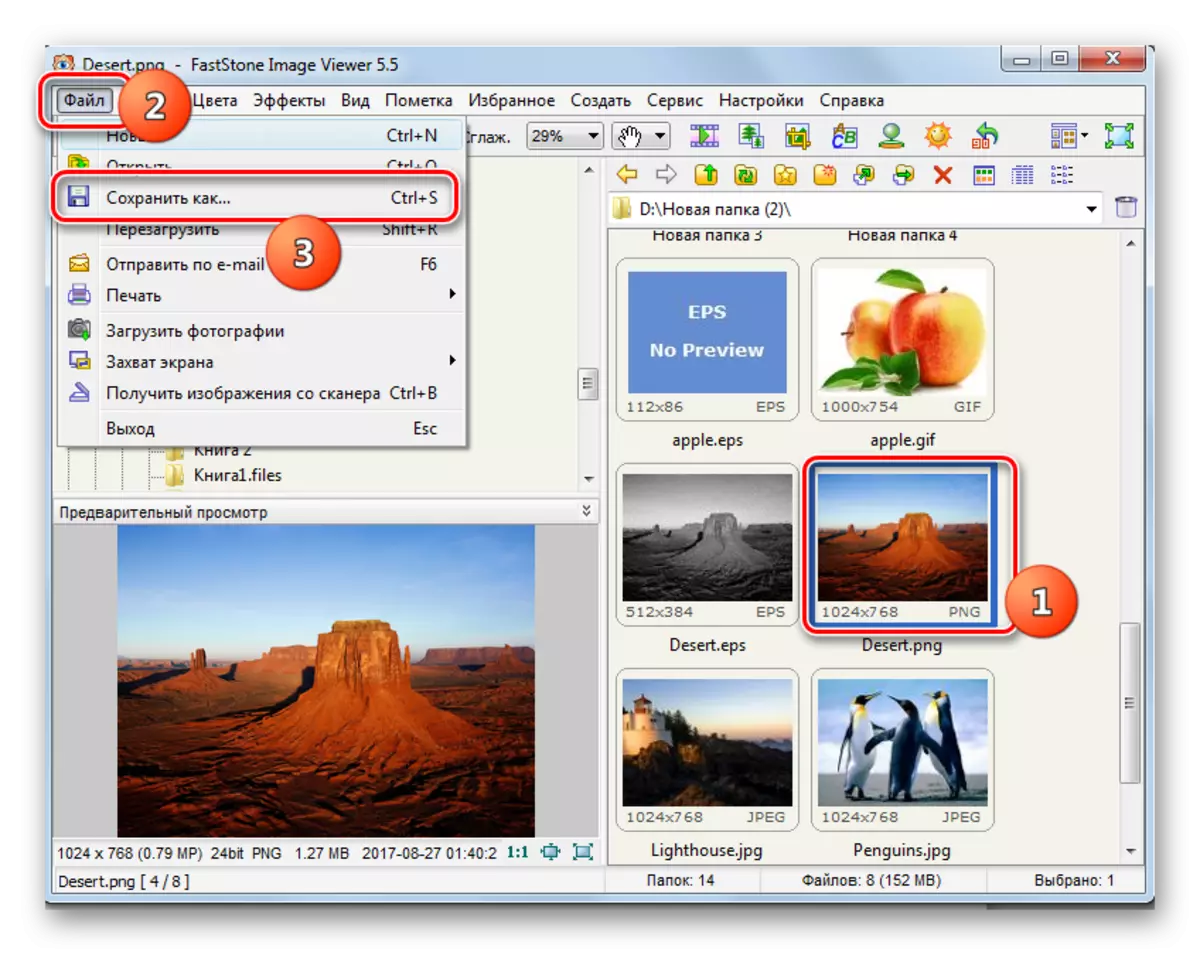
متبادل طور پر، آپ فلاپی آئکن پر کلک بھی لاگو کرسکتے ہیں.
- "محفوظ کریں" شروع کی گئی ہے. اس ونڈو میں آپ کو ڈسک کی جگہ کی ڈائرکٹری میں منتقل کرنے کی ضرورت ہے، جہاں آپ تبدیل شدہ تصویر رکھنا چاہتے ہیں. اس فہرست سے "فائل کی قسم" کے علاقے میں لازمی ہے جو لازمی ہے، "JPEG فارمیٹ" کا اختیار منتخب کریں. "اعتراض نام" فیلڈ میں تصویر کا نام تبدیل کرنے یا تبدیل کرنے کا سوال صرف آپ کے صوابدید پر رہتا ہے. اگر آپ باہر جانے والی تصویر کی خصوصیات کو تبدیل کرنا چاہتے ہیں تو، "اختیارات ..." بٹن دبائیں.
- "فائل فارمیٹ کی ترتیبات" ونڈو کھولتا ہے. یہاں، "معیار" رنر کا استعمال کرتے ہوئے، آپ تصویر کمپریشن کی سطح میں اضافہ یا کم کر سکتے ہیں. لیکن آپ کو یہ غور کرنے کی ضرورت ہے کہ اعلی درجے کی معیار آپ کو نمائش کریں گے، اعتراض تھوڑا سا کمپریسڈ ہو جائے گا اور بڑی مقدار میں ڈسک کی جگہ لے جائے گی، اور اس کے مطابق، اس کے برعکس. اسی ونڈو میں، آپ اس پیرامیٹرز کو ایڈجسٹ کرسکتے ہیں:
- رنگ سکیم؛
- رنگ کی condiscretization؛
- ہفمن کی اصلاح.
تاہم، فائل فارمیٹ کے اختیارات میں آؤٹ لک جانے والے آبجیکٹ کے پیرامیٹرز کی ایڈجسٹمنٹ تمام لازمی اور زیادہ تر صارفین پر نہیں ہے جب PNG JPG میں PNG میں تبدیل کرنے کے لئے فاسٹسٹن کا استعمال کرتے ہوئے اس آلے کو بھی کھولنے کے لۓ. ترتیبات کو مکمل کرنے کے بعد، "OK" پر کلک کریں.
- محفوظ ونڈو پر واپس آو، "محفوظ کریں" دبائیں.
- مخصوص صارف کے فولڈر میں JPG کی توسیع کے ساتھ ایک تصویر یا تصویر محفوظ کی جائے گی.






یہ طریقہ اچھا ہے کیونکہ یہ بالکل مفت ہے، لیکن بدقسمتی سے، اگر ضروری ہو تو، بڑی تعداد میں تصاویر کو تبدیل کرنے کے لئے، اس طرح کے ایک طریقہ کو الگ الگ عملدرآمد کرنا چاہئے، کیونکہ بڑے پیمانے پر تبادلوں اس ناظرین کی طرف سے حمایت نہیں کی جاتی ہے.
طریقہ 4: Xnview.
مندرجہ ذیل تصویر ناظرین جو جی پی جی میں پی این جی پیدا کرسکتا ہے XNVIEW ہے.
- xnview کو چالو کریں. مینو میں، "فائل" اور "کھولیں ..." پر کلک کریں. یا CTRL + O. کا استعمال کریں
- ایک ونڈو شروع ہوئی ہے، جس میں آپ وہاں جانے کی ضرورت ہے، جہاں ذریعہ PNG فائل کے طور پر رکھا جاتا ہے. اس اعتراض کو نوٹ کریں، "کھولیں" پر کلک کریں.
- منتخب کردہ تصویر نئے پروگرام ٹیب میں کھلی ہوگی. ایک فلاپی ڈسک کی شکل میں آئیکن پر کلک کریں، جو ایک سوال کا نشان دکھاتا ہے.

جو لوگ مینو کے ذریعہ کام کرنا چاہتے ہیں وہ "فائل" کا فائدہ اٹھا سکتے ہیں اور "محفوظ کریں ..." اشیاء. ان صارفین کے لئے جن کے لئے "گرم" کی چابیاں کے ساتھ ہراساں کرنا کے قریب CTRL + SHIFT + S. لاگو کرنے کی صلاحیت ہے.
- تحفظ کا آلہ چالو ہے. جہاں آپ باہر جانے والے پیٹرن کو بچانا چاہتے ہیں جائیں. "فائل کی قسم" کے علاقے میں، JPG - JPEG / JFIF کی فہرست سے منتخب کریں. اگر آپ باہر جانے والے اعتراض کی اضافی ترتیبات قائم کرنا چاہتے ہیں، اگرچہ یہ ضروری نہیں ہے، تو پھر "اختیارات" دبائیں.
- اختیار "اختیارات" ونڈو آؤٹ لک جانے والے اعتراض کی تفصیلی ترتیبات کے ساتھ شروع ہوتا ہے. اگر یہ ایک اور ٹیب میں کھلی تھی تو "ریکارڈ" ٹیب پر جائیں. اس بات کا یقین کرنے کے لئے کہ "JPEG" فارمیٹس کی فہرست میں مختص کیا گیا ہے. اس کے بعد، باہر جانے والی تصویر کی ترتیبات کو براہ راست ترتیب دینے کے لئے "پیرامیٹرز" بلاک پر جائیں. یہاں، ساتھ ساتھ فاسٹسٹون میں، باہر جانے والی تصویر کی کیفیت کو ایڈجسٹ کرنے کے لئے سلائیڈر کو گھسیٹنا کرکے ممکن ہے. دیگر سایڈست پیرامیٹرز کے درمیان مندرجہ ذیل ہیں:
- ہفمان الگورتھم کے مطابق اصلاح؛
- EXIF ڈیٹا، آئی پی ٹی سی، XMP، آئی سی سی کو بچانے کے؛
- سرایت شدہ خاکہ دوبارہ بنائیں؛
- ایک DCT طریقہ کا انتخاب؛
- اختیاری اور دیگر.
ترتیبات کو پھانسی دینے کے بعد، ٹھیک دبائیں.
- اب کہ تمام مطلوبہ ترتیبات بنائے جاتے ہیں، "محفوظ کریں" کو تحفظ ونڈو میں کلک کریں.
- تصویر JPG کی شکل میں محفوظ ہے اور دیئے گئے ڈائرکٹری میں ذخیرہ کیا جائے گا.


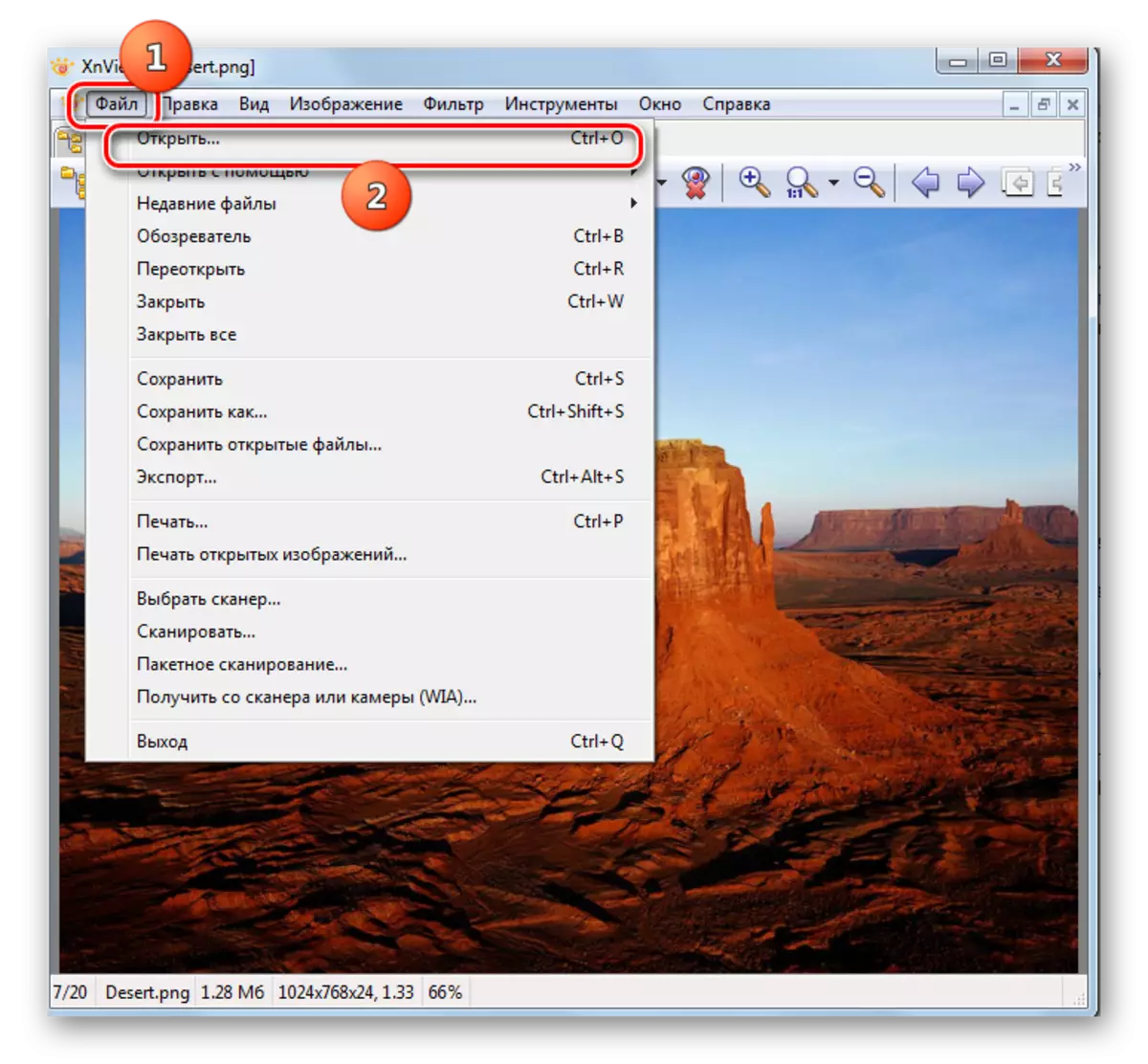
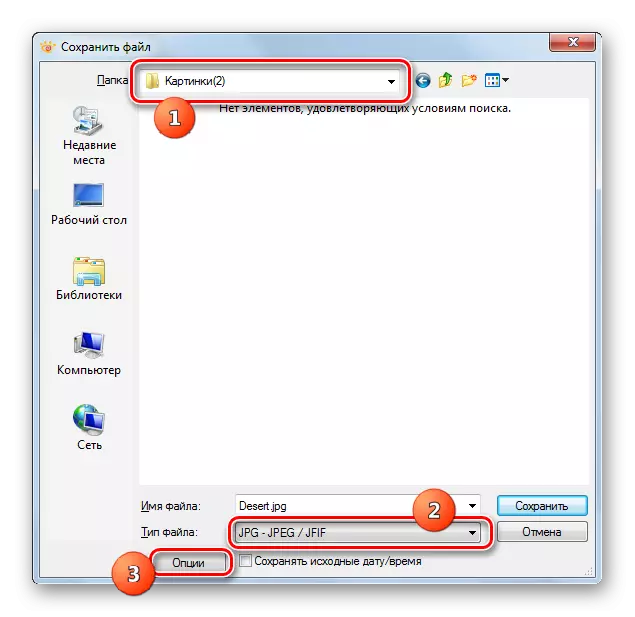
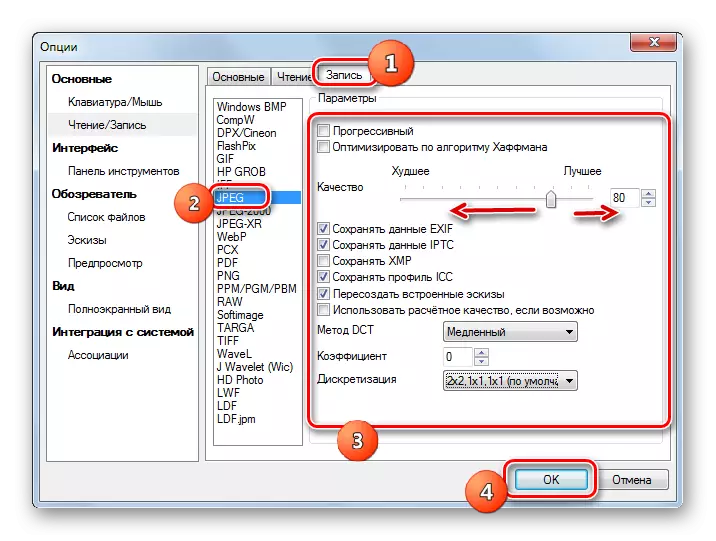
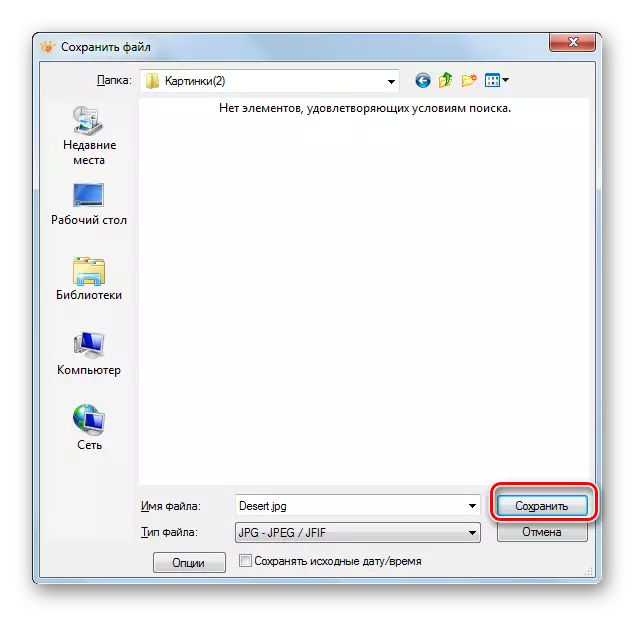
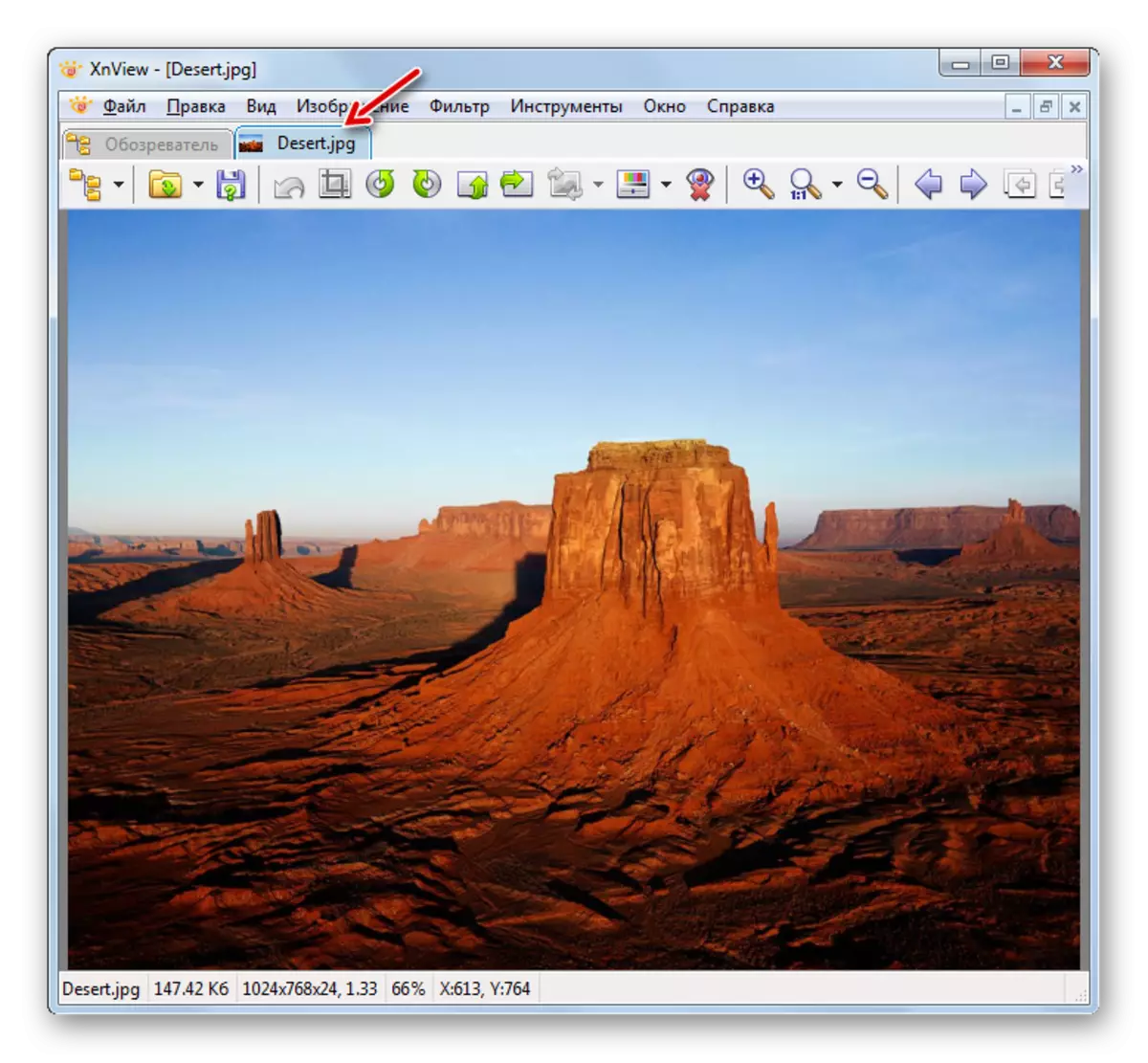
کی طرف سے اور بڑے، یہ طریقہ پچھلے کے طور پر ایک ہی فوائد اور نقصانات ہیں، لیکن اب بھی Xnview فاسٹسٹن تصویر ناظرین کے مقابلے میں آؤٹ لک تصویر کے اختیارات کے لئے ترتیبات کے لئے تھوڑا زیادہ مواقع ہیں.
طریقہ 5: ایڈوب فوٹوشاپ
JPG میں پی این جی کو تبدیل کرنے میں تقریبا تمام جدید گرافکس ایڈیٹرز کے قابل ہیں جس میں ایڈوب فوٹوشاپ پروگرام سے متعلق ہے.
- فوٹوشاپ چلائیں. فائل پر کلک کریں اور "کھولیں ..." یا Ctrl + O. کا استعمال کریں
- افتتاحی ونڈو شروع ہوئی ہے. اس میں منتخب کریں اس کے تعیناتی کی ڈائرکٹری میں پہلے سے گزرنے کی طرف سے تبدیل کرنے کے لئے ڈرائنگ تبدیل کرنے کے لئے. پھر "کھولیں" پر کلک کریں.
- ایک ونڈو شروع ہو جائے گی، جہاں یہ اطلاع دی گئی ہے کہ اعتراض میں ایک شکل ہے جس میں سرایت شدہ رنگ پروفائلز شامل نہیں ہیں. یقینا، یہ سوئچ کے پیچھے اور پروفائل کو تفویض کرکے تبدیل کیا جا سکتا ہے، لیکن یہ ہمارے کام کو پورا کرنے کی ضرورت نہیں ہے. لہذا، "OK" دبائیں.
- تصویر فوٹوشاپ انٹرفیس میں دکھایا جائے گا.
- مطلوبہ شکل میں تبدیل کرنے کے لئے، "فائل" پر کلک کریں اور "محفوظ کریں ..." یا Ctrl + Shift + S. لاگو کریں.
- تحفظ ونڈو چالو ہے. جہاں آپ تبدیل شدہ مواد کو ذخیرہ کرنے جا رہے ہیں جائیں. "فائل کی قسم" کے علاقے میں، "JPEG" کی فہرست سے منتخب کریں. پھر "محفوظ کریں" پر کلک کریں.
- JPEG کے اختیارات ونڈو شروع ہو جائے گا. اگر آپ اس آلہ کو بھی فعال نہیں کرسکتے تو فائل کی بچت کے دوران ناظرین کے ساتھ کام کرتے ہیں، تو یہ قدم کام نہیں کرے گا. تصویر کی ترتیبات کے علاقے میں، آپ باہر جانے والی تصویر کی کیفیت کو تبدیل کرسکتے ہیں. اس کے علاوہ، یہ تین طریقوں میں کیا جا سکتا ہے:
- ڈراپ ڈاؤن فہرست (کم، درمیانے، اعلی یا بہترین) سے چار اختیارات میں سے ایک کو منتخب کریں؛
- 0 سے 12 سے متعلقہ میدان میں معیار کی سطح درج کریں؛
- دائیں یا بائیں طرف سلائیڈر کو کم کریں.
سب سے پہلے کے مقابلے میں آخری دو اختیارات زیادہ درست ہیں.

ریڈیو چینلز کی طرف سے "شکل کی فرق" میں، آپ تین JPG کے اختیارات میں سے ایک کو منتخب کرسکتے ہیں:
- بنیاد؛
- بنیادی مرضی کے مطابق؛
- ترقی پسند.
تمام ضروری ترتیبات میں داخل ہونے کے بعد یا ڈیفالٹ کی طرف سے ان کی ترتیب، "OK" پر کلک کریں.
- تصویر JPG میں تبدیل کیا جائے گا اور رکھا جائے گا جہاں آپ اپنے آپ کو مقرر کیا جاتا ہے.
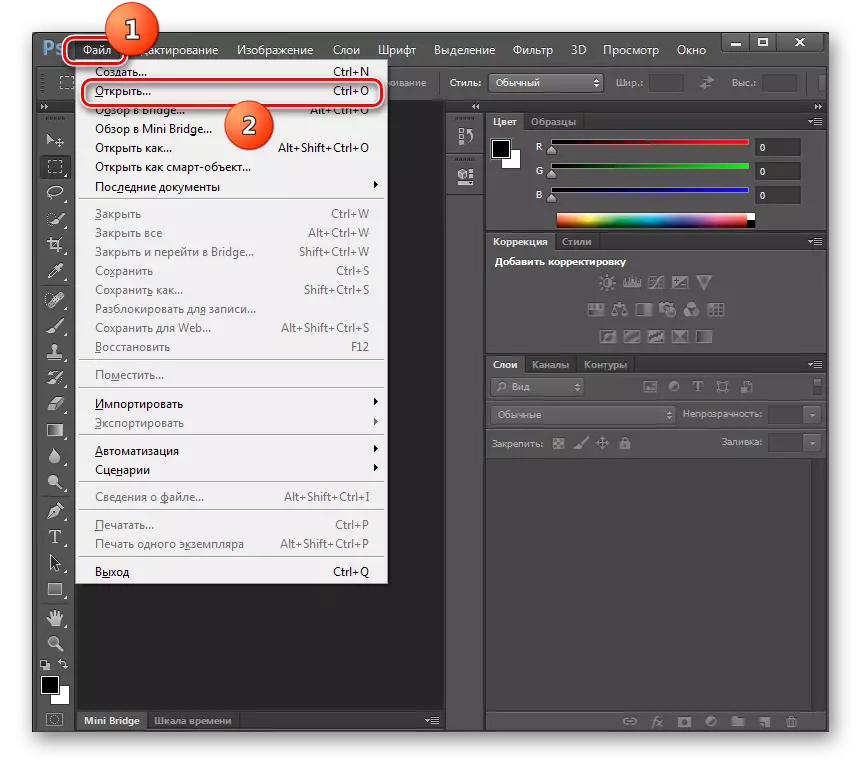
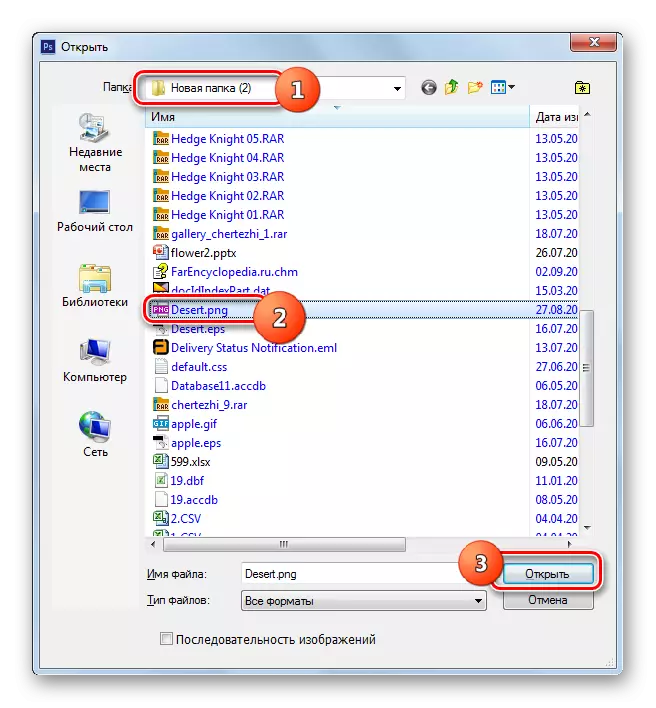
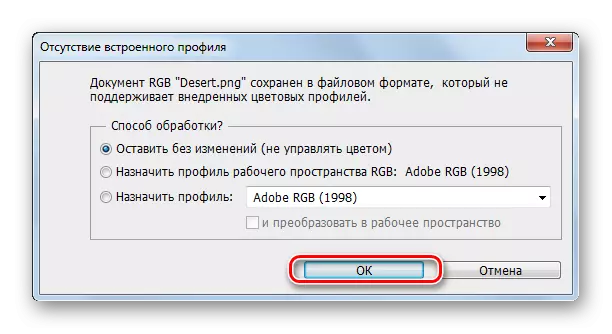
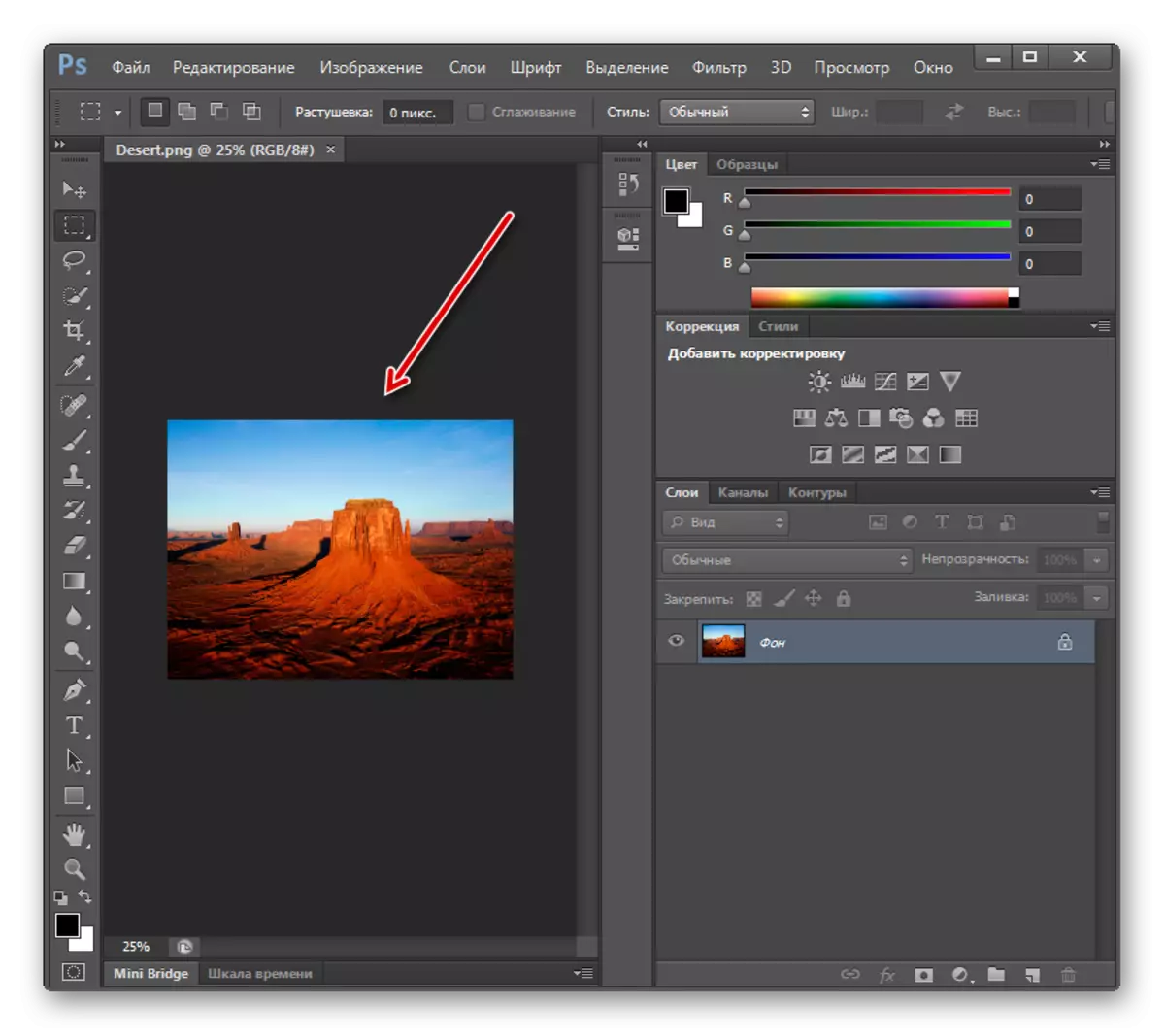

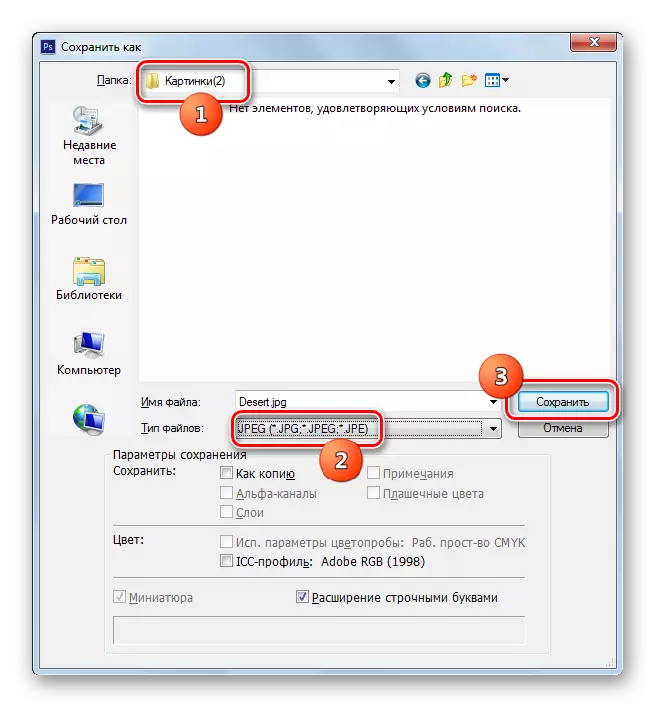

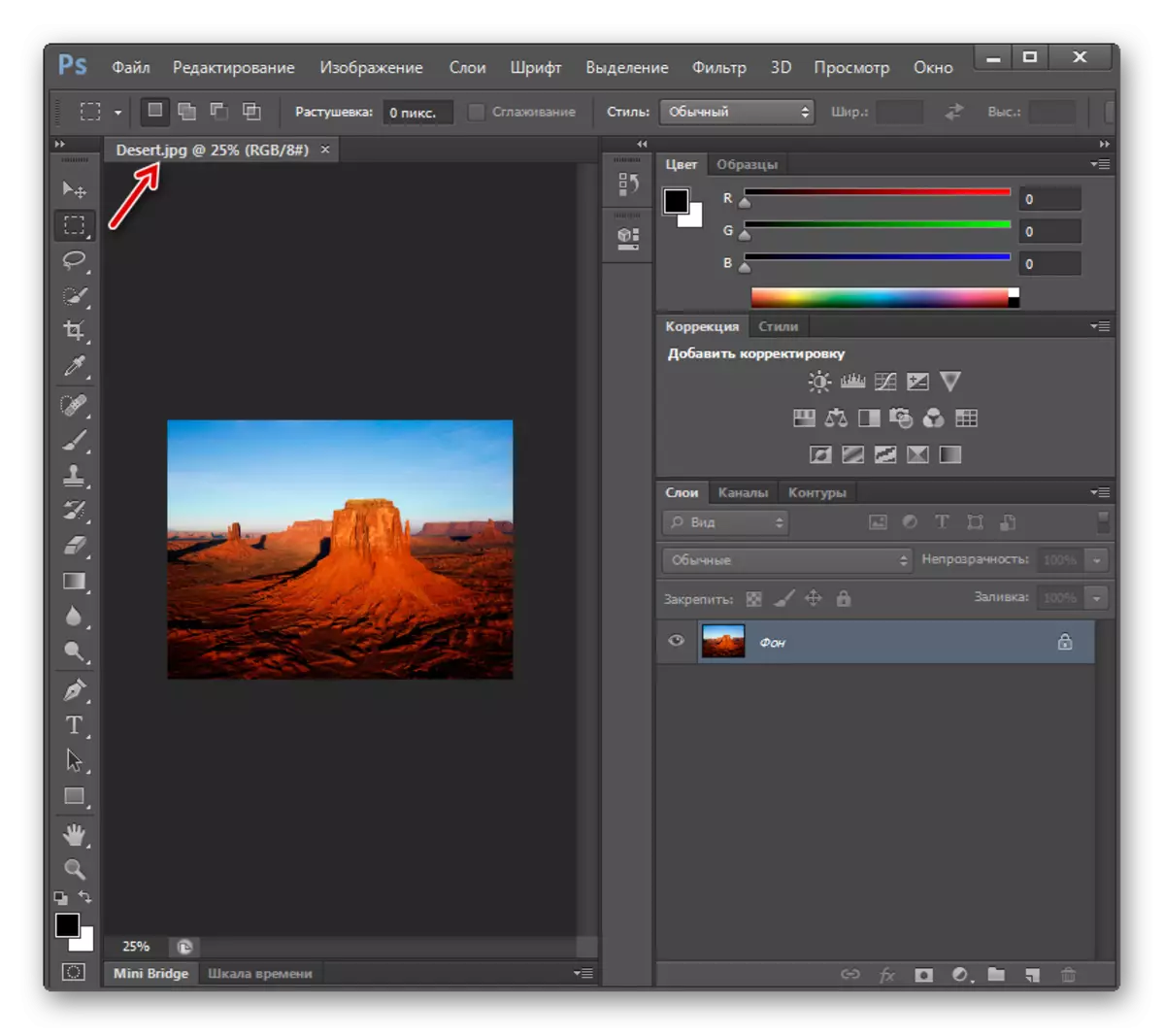
اس طریقہ کار کے اہم نقصانات بڑے پیمانے پر تبادلوں کے امکانات اور ایڈوب فوٹوشاپ کی ادائیگی کے امکانات میں شامل ہیں.
طریقہ 6: Gimp.
ایک اور گرافک ایڈیٹر جو کام کو حل کرنے میں کامیاب ہو جائے گا GIMP کہا جاتا ہے.
- چلائیں Gimp. "فائل" اور "کھولیں ..." پر کلک کریں.
- ایک تصویر کھولنے کا مطلب ظاہر ہوتا ہے. جہاں تصویر پر عملدرآمد کرنا چاہئے منتقل کریں. منتخب ہونے کے بعد، "کھولیں" دبائیں.
- تصویر شیل GIMP میں دکھایا جائے گا.
- اب یہ تبادلوں کو بنانے کے لئے ضروری ہے. "فائل" اور "برآمد کے طور پر ..." پر کلک کریں.
- برآمد ونڈو کھولتا ہے. جہاں آپ نتیجے میں تصویر کو بچانے کا ارادہ رکھتے ہیں منتقل کریں. پھر "فائل کی قسم منتخب کریں" پر کلک کریں.
- مجوزہ فارمیٹس کی فہرست سے، "JPEG تصویر" کو منتخب کریں. "برآمد" پر کلک کریں.
- "JPEG" ونڈو کے طور پر "برآمد کی تصویر" کھولتا ہے. اضافی ترتیبات تک رسائی حاصل کرنے کے لئے، "اعلی درجے کی پیرامیٹرز" پر کلک کریں.
- سلائیڈر کو گھسیٹنے سے آپ تصویر کی معیار کی سطح کی وضاحت کرسکتے ہیں. اس کے علاوہ، اسی ونڈو میں مندرجہ ذیل جوڑی کی کارکردگی کا مظاہرہ کیا جا سکتا ہے:
- Smoothing کنٹرول؛
- دوبارہ شروع مارکروں کا استعمال کریں؛
- مرضی کے مطابق؛
- ذیلی جہتی ورژن اور DCT طریقہ کی وضاحت کریں؛
- ایک تبصرہ اور دوسروں کو شامل کریں.
تمام ضروری ترتیبات کو انجام دینے کے بعد، برآمد دبائیں.
- تصویر منتخب کردہ شکل کو مخصوص فولڈر میں برآمد کیا جائے گا.


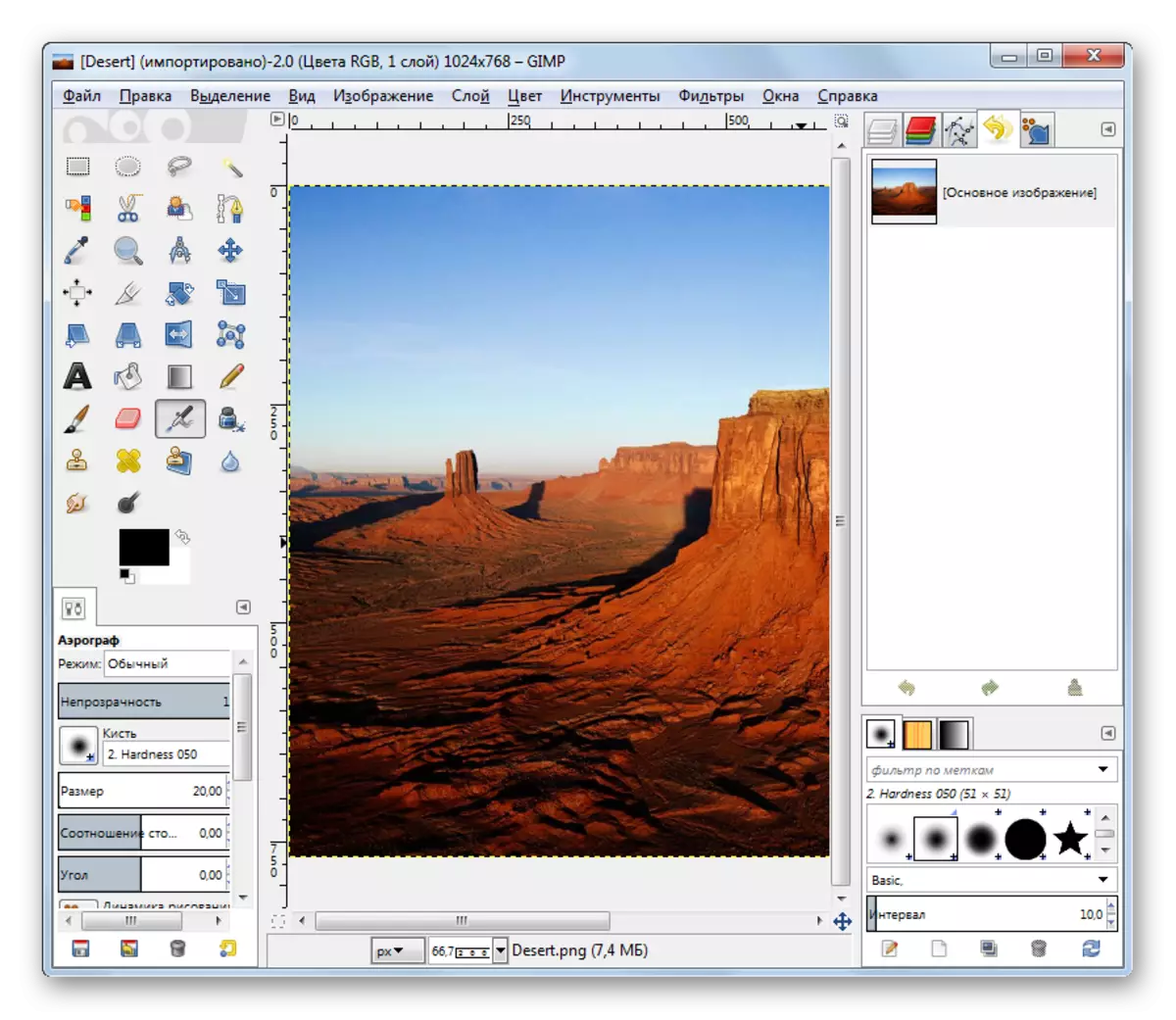

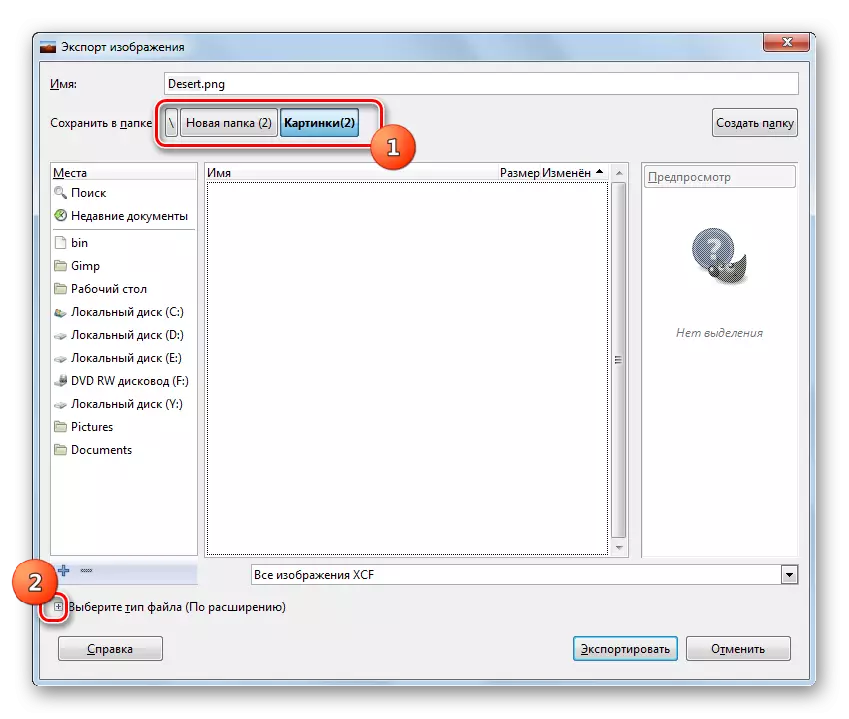


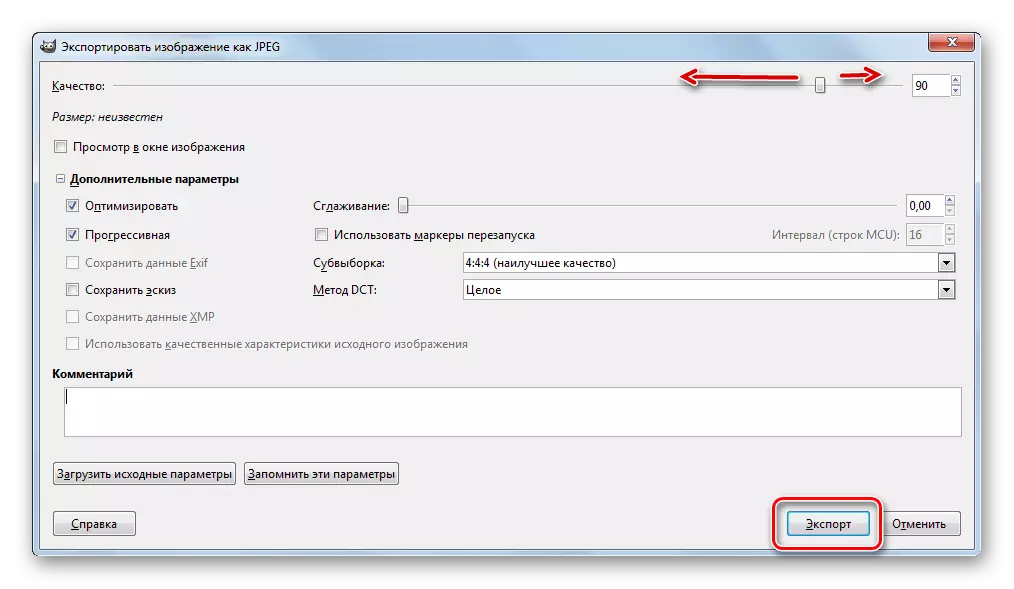
طریقہ 7: پینٹ
لیکن یہ کام اضافی سافٹ ویئر قائم کرنے کے بغیر بھی حل کرنا ہے، اور پینٹ گرافکس ایڈیٹر کا استعمال کرتے ہوئے، جو پہلے سے ہی ونڈوز میں پیش سیٹ ہے.
- پینٹ چلائیں ایک تیز زاویہ کی طرف سے ہدایت کی ایک مثلث کی شکل میں پینٹگرم پر کلک کریں.
- ظاہر ہوتا ہے مینو میں، کھلے منتخب کریں.
- افتتاحی ونڈو شروع ہوئی ہے. ذریعہ کے ڈائریکٹریزائزیشن کو منتقل کریں، اسے نشان زد کریں اور "کھولیں" دبائیں.
- تصویر پینٹ انٹرفیس میں دکھایا جائے گا. پہلے ہی واقف مینو کال مثلث پر کلک کریں.
- "محفوظ کریں ..." پر کلک کریں اور فارمیٹ کی فہرست سے "JPEG فارمیٹ میں تصویر" کو منتخب کریں.
- بچت ونڈو میں جو کھولتا ہے، اس علاقے میں جائیں جہاں آپ ڈرائنگ کو ذخیرہ کرنا چاہتے ہیں اور "محفوظ کریں" پر کلک کریں. "فائل کی قسم" کے علاقے میں شکل منتخب کرنے کی ضرورت نہیں ہے، کیونکہ یہ پہلے ہی پہلے ہی منتخب کیا گیا ہے.
- تصویر منتخب کردہ جگہ میں مطلوبہ شکل میں محفوظ ہے.

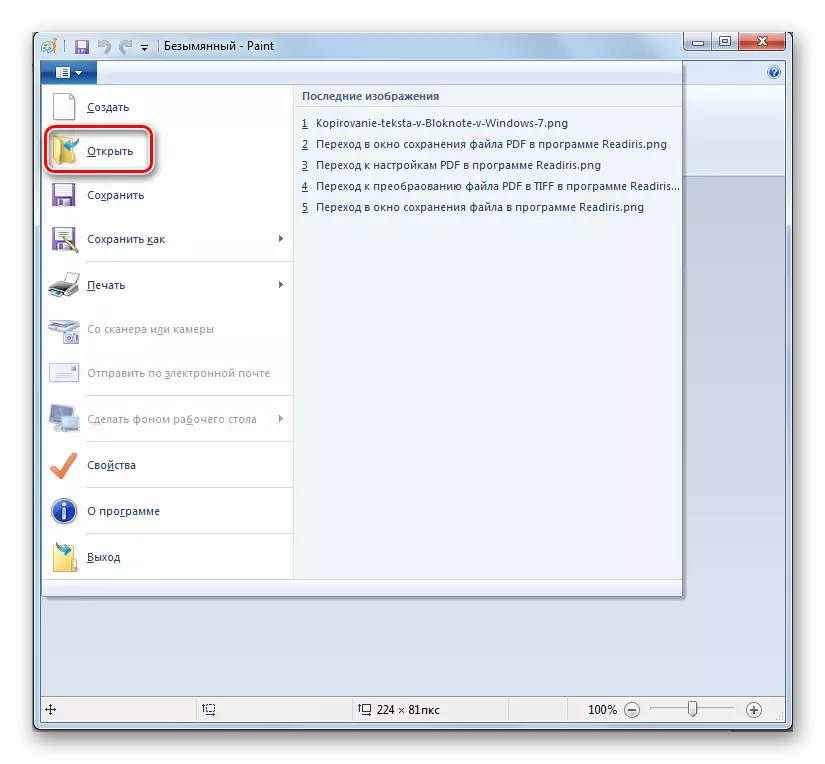
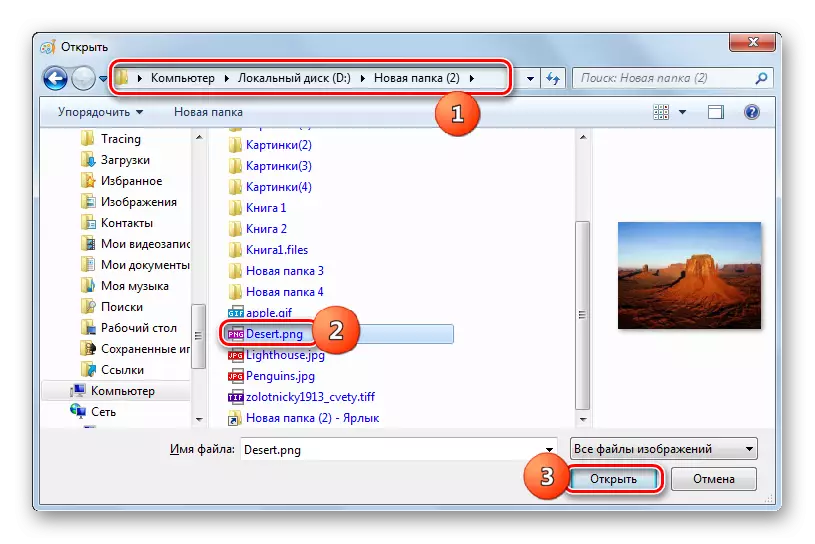
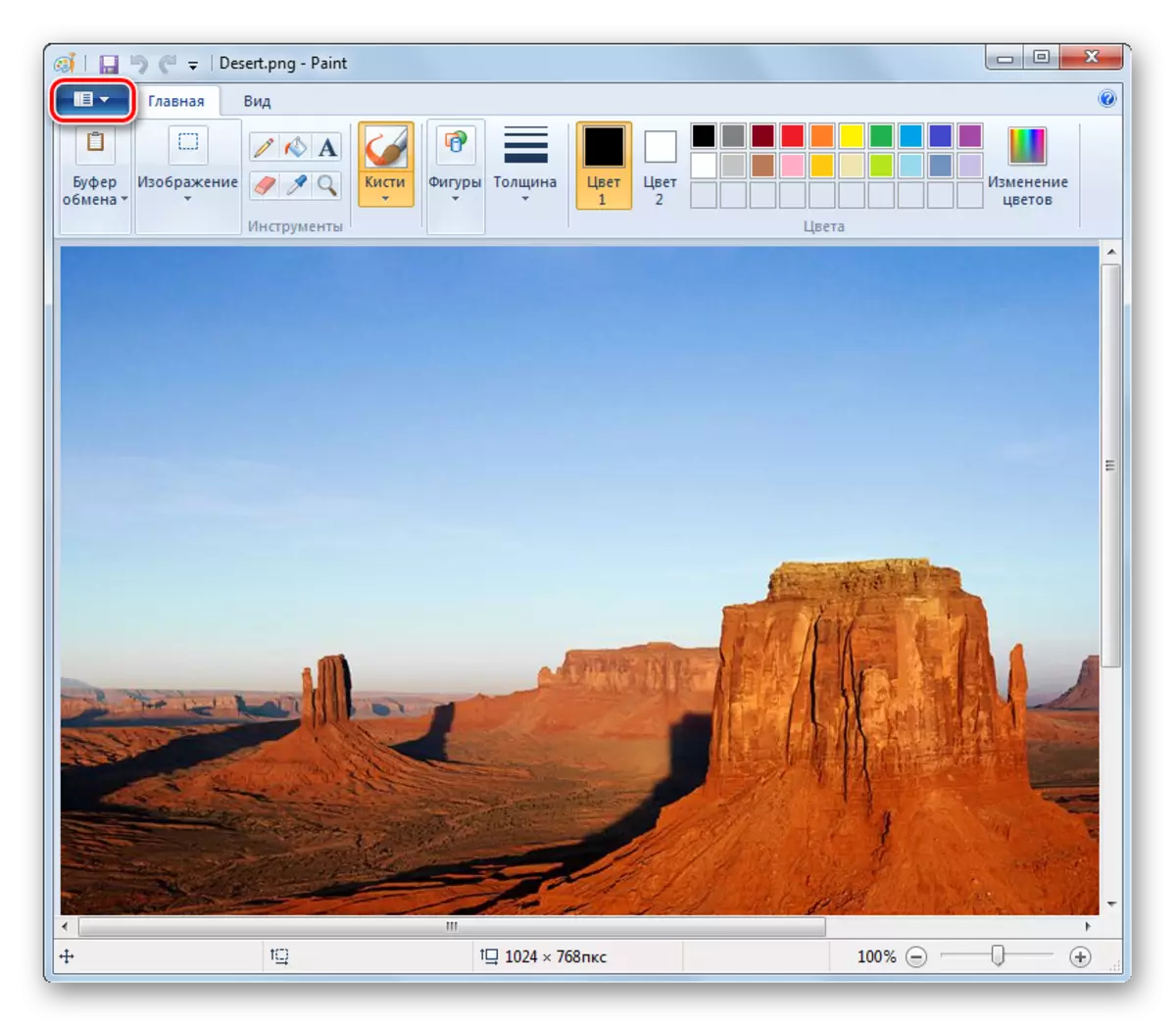
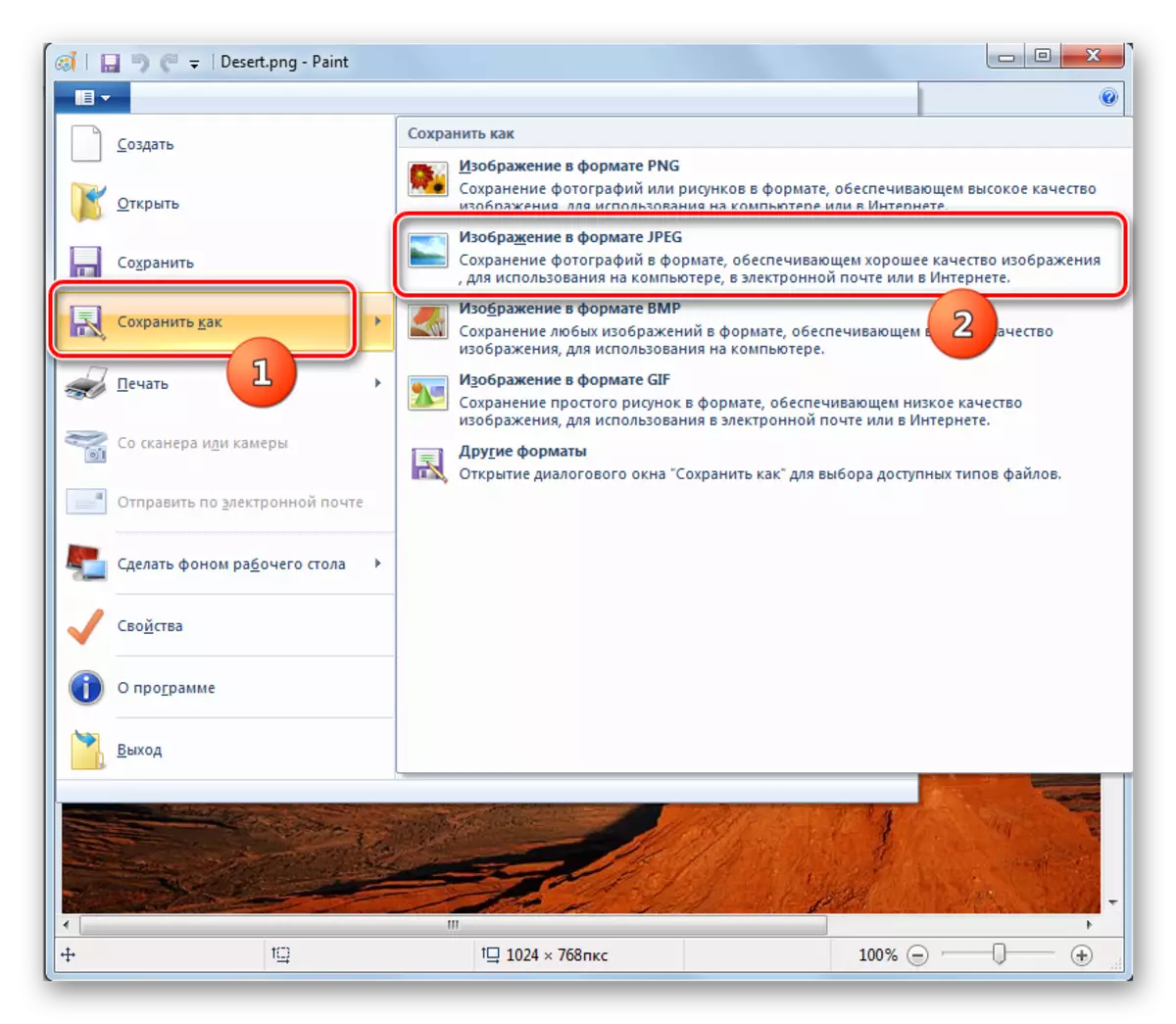
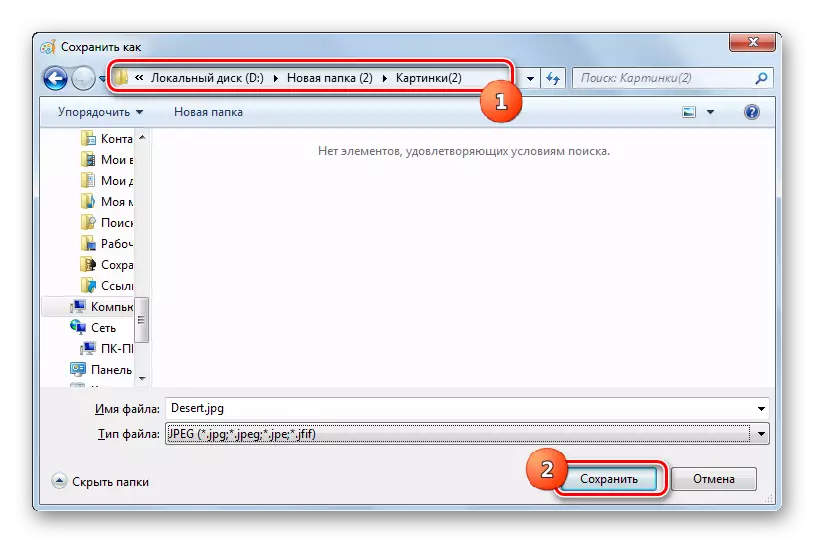

آپ مختلف قسم کے مختلف سافٹ ویئر کا استعمال کرتے ہوئے JPG میں PNG میں تبدیل کر سکتے ہیں. اگر آپ ایک وقت میں بڑی تعداد میں اشیاء کو تبدیل کرنا چاہتے ہیں، تو پھر کنورٹرز کا استعمال کریں. اگر آپ کو ایک تصاویر کو تبدیل کرنے یا عین مطابق آؤٹ باؤنڈ پیٹرن پیرامیٹرز کو تبدیل کرنے کی ضرورت ہے، تو آپ کو اضافی فعالیت کے ساتھ گرافک ایڈیٹرز یا اعلی درجے کی تصاویر استعمال کرنے کی ضرورت ہے.
